
iPod Nano 4th Generation
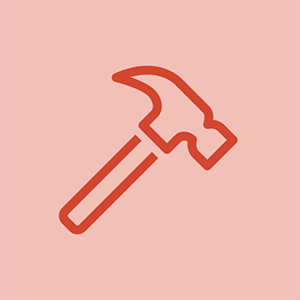
Rep: 37
Nai-post: 04/15/2012
Tumingin ako sa Google nang walang matagumpay na mga sagot, ngunit hindi ko mawari kung paano mag-upload ng larawan sa aking iPod. May mga tip ba?
5 Sagot
 | Rep: 670.5k |
cassie, ginagawa mo iyan sa parehong paraan tulad ng ginagawa mo sa iyong musika. I-sync mo ito sa iTunes. I-download ang gabay sa gumagamit para sa iyong Nano mula rito. Sinasabi sa iyo ng pahina 48 nang eksakto kung paano ito gawin: 'Upang magdagdag ng mga larawan mula sa isang folder sa iyong hard disk sa iPod nano:
1 I-drag ang mga imaheng nais mo sa isang folder sa iyong computer.
Kung nais mong lumitaw ang mga imahe sa magkakahiwalay na mga album ng larawan sa iPod nano, lumikha ng mga folder
sa loob ng pangunahing folder ng imahe, at i-drag ang mga imahe sa mga bagong folder.
2 Sa iTunes, piliin ang iPod nano sa listahan ng mapagkukunan at i-click ang tab na Mga Larawan.
3 Piliin ang “Pag-sync ng mga larawan mula sa…”
4 Piliin ang 'Piliin ang Folder' mula sa pop-up menu at piliin ang iyong folder ng imahe.
5 I-click ang Ilapat.
Kapag nagdagdag ka ng mga larawan sa iPod nano, na-optimize ng iTunes ang mga larawan para sa pagtingin.
Ang mga file ng imahe ng buong resolusyon ay hindi inililipat bilang default. Pagdaragdag ng imahe ng buong resolusyon
kapaki-pakinabang ang mga file, halimbawa kung nais mong ilipat ang mga ito mula sa isang computer patungo sa isa pa,
ngunit hindi kinakailangan para sa pagtingin ng mga imahe sa buong kalidad sa iPod nano.
Upang magdagdag ng mga file ng imahe ng buong resolusyon sa iPod nano:
1 Sa iTunes, piliin ang iPod nano sa listahan ng mapagkukunan at i-click ang tab na Mga Larawan.
2 Piliin ang “Magsama ng mga ganap na resolusyon na larawan.”
3 I-click ang Ilapat.
Kinopya ng iTunes ang mga buong bersyon ng mga larawan sa folder ng Mga Larawan na naka-on
iPod nano.
Upang tanggalin ang mga larawan mula sa iPod nano:
1 Sa iTunes, piliin ang iPod nano sa listahan ng mapagkukunan at i-click ang tab na Mga Larawan.
2 Piliin ang “Pag-sync ng mga larawan mula sa:…”
Sa isang Mac, piliin ang iPhoto mula sa pop-up menu.
Sa isang Windows PC, pumili ng Photoshop Album o Photoshop Elemen mula sa pop-up
menu
3 Piliin ang 'Mga napiling album' at alisin sa pagkakapili ang mga album na hindi mo na gusto sa iPod nano.
4 I-click ang Ilapat '
Sana makatulong ito, good luck.
 | Rep: 1 |
Upang mag-upload ng mga imahe sa Google ay napakasimple at madaling magawa sa tulong ng picasa. I-download ang libreng picasa software at i-install ito sa iyong PC, i-synchronize ito sa iyong email id. sa sandaling na-synchronize ang kailangan mo ay simpleng ilipat ang mga imahe mula sa iyong computer hard disk sa picasa default folder at ito ay magiging live sa search engine ng mga imahe ng Google. Narito ang video http: //www.youtube.com/watch? v = 7v5DtWnk4 ...
| | Rep: 1 |
Kung naka-imbak ka ng maraming magagandang larawan sa iyong computer, kailangan mong ilipat ang mga larawan sa iPod para sa pagbabahagi ng mga ito sa mga kaibigan at tangkilikin ang mga ito anumang oras kahit saan. Ang isang bagay na dapat pansinin ay kung walang iTunes, mas mahirap para sa iyo na maglipat ng mga larawan sa iPod. Ngunit ang isang iPod Photo Transfer ay maaaring gawin ang trabaho pati na rin ang iTunes upang mai-sync ang mga larawan sa iPod / iPod Touch. Paano maglipat ng mga larawan mula sa computer sa iPod gamit ang iPod Photo Transfer na ito? Ituon ang simpleng gabay sa ibaba at maaari mong madaling makabisado ang patnubay, pagkatapos ay mailipat mo ang mga larawan sa iPod para sa pagtamasa habang naglalakbay.
Mag-download ng iPod Photo Transfer dito, at magsimulang maglipat ng mga larawan sa iPod gamit ang mga sumusunod na simpleng hakbang.
hindi bubuksan o sisingilin ang macbook pro
1. I-link ang iPod sa Computer
Bago mo masimulan ang iPod Photo Transfer na ito, dapat mong ikonekta ang iyong iPod / iPod Touch sa iyong lokal na computer. Paganahin ang software, at pagkatapos ang impormasyon ng iyong file ng computer at ang iyong impormasyon sa iPod file ay susuriin at basahin kaagad ng programa. Buksan ang bawat uri ng file sa iyong computer o sa iyong iPod / iPod Touch, ipapakita ang detalyadong impormasyon ng file.
2. Piliin ang Mga File para sa Computer sa iPod Transfer
Matapos mong ikonekta ka sa iPod sa computer, dapat kang pumili ng mga file para sa paglilipat. Upang ilipat ang mga larawan sa iPod, mayroong tatlong mga paraan na ibinigay para sa iyo upang kunin ang nais na mga mapagkukunan ng file.
1). AutoFilter: maaari mong magamit ang pagpapaandar na ito upang ayusin ang iyong mga larawan sa computer na wala sa iyong iPod nang sabay-sabay upang walang pagkakataon para sa dobleng paglilipat.
2). Ipakita bilang listahan o Ipakita bilang file: maaari kang pumili ng isa sa dalawang paraan upang maipakita ang iyong mga file sa computer at maaari mong kunin ang iyong nais na mga larawan sa ilalim ng isa sa file na nagpapakita ng paraan nang madali.
3). Manu-manong Filter: pinagana ka upang maghanap ng mga nais na mga file sa pamamagitan ng mga keyword.
3. I-sync ang Mga Larawan sa iPod / iPod Touch
Kapag napili mo ang nais na mga file ng larawan, maaari mong simulang ilipat ang mga larawan sa iPod sa pamamagitan ng sumusunod na tatlong paraan:
1). Direktang I-drag-and-drop: kailangan mo lamang i-drag ang mga napiling larawan sa iyong iPod.
2). Pag-right click: sa pamamagitan ng pag-right click sa mga napiling file at 'Transfer to' iPod.
3). Pindutan ng Paglipat: mag-click sa malaking pindutan ng Paglipat at maaari mong piliing ilipat ang mga larawan sa iPod sa pop-up window.
http: //www.leawo.com/ fahalalana/transfer -...
 | Rep: 1 |
zersy7w45yuwr8uywu5u8yg7u5syut76us8uuwuyuu45shu87gu75yt5yug5ut
 | Rep: 1 |
Gumawa ng isang Folder Sa Iyong Computer At I-drag At I-drop ang Mga Larawan Sa Iyong iPod Sa pamamagitan ng Pagpunta sa iTunes At Pumunta Sa Maliit na iPod Sa Halos Kaliwang Side Corner Pagkatapos Pumunta sa Seksyon ng Mga Larawan Sa Sync Area At Piliin ang Folder Pagkatapos Mag-click sa Sync At Kapag Ito Tapos na I-Eject Ito Pagkatapos Ang Mga Larawan Dapat Naroroon
cassie










